|
Android提供的剪贴板框架,复制和粘贴不同类型的数据。数据可以是文本,图像,二进制流数据或其它复杂的数据类型。
Android提供ClipboardManager、ClipData.Item和ClipData库使用复制和粘贴的框架。为了使用剪贴板的框架,需要把数据转化为剪辑对象,然后把该对象为全系统剪贴板。
为了使用剪贴板,需要通过调用getSystemService()方法来实例化ClipboardManager的对象。它的语法如下:
ClipboardManager myClipboard; myClipboard = (ClipboardManager)getSystemService(CLIPBOARD_SERVICE); |
复制数据
需要做的下一件事就是通过调用ClipData类的数据方法的相应类型来实例化ClipData对象。如果文本数据在newPlainText方法被调用。必须将数据设置为剪贴板管理器对象的剪辑。它的语法如下:
ClipData myClip; String text = "hello world";
myClip = ClipData.newPlainText("text", text);
myClipboard.setPrimaryClip(myClip); |
ClipData对象可以采取这三种形式和下面的函数用于创建的那些形式。
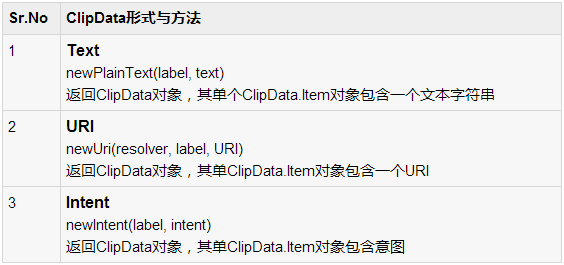
粘贴数据
为了粘贴数据,先要通过调用getPrimaryClip()方法拿到剪辑。并从点击就可 ClipData.Item 对象的项目。从对象将得到数据。它的语法如下:

例子
这里有一个例子演示如何使用ClipboardManager类。它创建了一个基本的复制粘贴应用程序,可让您复制的文本,然后通过剪贴板粘贴。
为了试验这个例子,可以在实际设备或模拟器运行此程序。
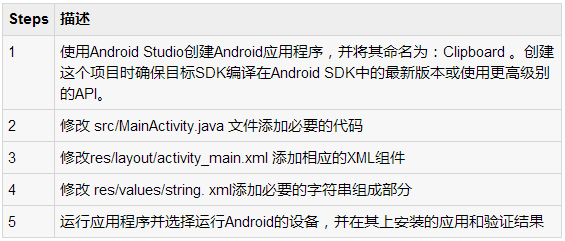
以下是修改后的主活动文件的内容src/com.yiibai.clipboard/MainActivity.java.
package com.example.clipboard;
import android.annotation.SuppressLint;
import android.app.Activity;
import android.content.ClipData;
import android.content.ClipboardManager;
import android.os.Bundle;
import android.view.Menu;
import android.view.View;
import android.widget.EditText;
import android.widget.Toast;
public class MainActivity extends Activity {
private ClipboardManager myClipboard;
private ClipData myClip;
private EditText copyField,pasteField;
@Override
protected void onCreate(Bundle savedInstanceState) {
super.onCreate(savedInstanceState);
setContentView(R.layout.activity_main);
myClipboard = (ClipboardManager)getSystemService(CLIPBOARD_SERVICE);
copyField = (EditText)findViewById(R.id.editText1);
pasteField = (EditText)findViewById(R.id.editText2);
}
@SuppressLint("NewApi")
public void copy(View view){
String text = copyField.getText().toString();
myClip = ClipData.newPlainText("text", text);
myClipboard.setPrimaryClip(myClip);
Toast.makeText(getApplicationContext(), "Text Copied",
Toast.LENGTH_SHORT).show();
}
@SuppressLint("NewApi")
public void paste(View view){
ClipData abc = myClipboard.getPrimaryClip();
ClipData.Item item = abc.getItemAt(0);
String text = item.getText().toString();
pasteField.setText(text);
Toast.makeText(getApplicationContext(), "Text Pasted",
Toast.LENGTH_SHORT).show();
}
@Override
public boolean onCreateOptionsMenu(Menu menu) {
// Inflate the menu; this adds items to the action bar if it is present.
getMenuInflater().inflate(R.menu.main, menu);
return true;
}
} |
以下是经修改res/layout/activity_main.xml 的内容
<RelativeLayout xmlns:android="http://schemas.android.com/apk/res/android"
xmlns:tools="http://schemas.android.com/tools"
android:layout_width="match_parent"
android:layout_height="match_parent"
android:paddingBottom="@dimen/activity_vertical_margin"
android:paddingLeft="@dimen/activity_horizontal_margin"
android:paddingRight="@dimen/activity_horizontal_margin"
android:paddingTop="@dimen/activity_vertical_margin"
tools:context=".MainActivity" >
<TextView
android:id="@+id/textView1"
android:layout_width="wrap_content"
android:layout_height="wrap_content"
android:layout_alignParentLeft="true"
android:layout_alignParentTop="true"
android:layout_marginLeft="25dp"
android:layout_marginTop="19dp"
android:text="@string/copytext"
android:textAppearance="?android:attr/textAppearanceLarge" />
<EditText
android:id="@+id/editText1"
android:layout_width="wrap_content"
android:layout_height="wrap_content"
android:layout_alignLeft="@+id/textView1"
android:layout_below="@+id/textView1"
android:layout_marginTop="20dp"
android:ems="10" >
<requestFocus />
</EditText>
<TextView
android:id="@+id/textView2"
android:layout_width="wrap_content"
android:layout_height="wrap_content"
android:layout_alignLeft="@+id/editText1"
android:layout_centerVertical="true"
android:text="@string/pastetext"
android:textAppearance="?android:attr/textAppearanceLarge" />
<Button
android:id="@+id/button1"
android:layout_width="wrap_content"
android:layout_height="wrap_content"
android:layout_alignLeft="@+id/editText1"
android:layout_below="@+id/editText1"
android:layout_marginLeft="65dp"
android:layout_marginTop="20dp"
android:onClick="copy"
android:text="@string/copy" />
<EditText
android:id="@+id/editText2"
android:layout_width="wrap_content"
android:layout_height="wrap_content"
android:layout_alignLeft="@+id/textView2"
android:layout_below="@+id/textView2"
android:layout_marginTop="39dp"
android:ems="10" />
<Button
android:id="@+id/button2"
android:layout_width="wrap_content"
android:layout_height="wrap_content"
android:layout_alignLeft="@+id/button1"
android:layout_below="@+id/editText2"
android:layout_marginTop="34dp"
android:onClick="paste"
android:text="@string/paste" />
</RelativeLayout> |
以下是?res/values/string.xml 的内容
<?xml version="1.0" encoding="utf-8"?>
<resources>
<string name="app_name">Clipboard</string>
<string name="action_settings">Settings</string>
<string name="hello_world">Hello world!</string>
<string name="copy">Copy Text</string>
<string name="paste">Paste Text</string>
<string name="copytext">Text to copy</string>
<string name="pastetext">Copied Text</string>
</resources> |
以下是?AndroidManifest.xml?文件的内容:
<?xml version="1.0" encoding="utf-8"?>
<manifest xmlns:android="http://schemas.android.com/apk/res/android"
package="com.yiibai.clipboard"
android:versionCode="1"
android:versionName="1.0" >
<uses-sdk
android:minSdkVersion="8"
android:targetSdkVersion="17" />
<application
android:allowBackup="true"
android:icon="@drawable/ic_launcher"
android:label="@string/app_name"
android:theme="@style/AppTheme" >
<activity
android:name="com.yiibai.clipboard.MainActivity"
android:label="@string/app_name" >
<intent-filter>
<action android:name="android.intent.action.MAIN" />
<category android:name="android.intent.category.LAUNCHER" />
</intent-filter>
</activity>
</application>
</manifest> |
让我们试着来运行修改剪贴板应用程序。安装AVD并启动程序,如果一切设置和应用程序都没有问题,它会显示以下仿真器窗口:
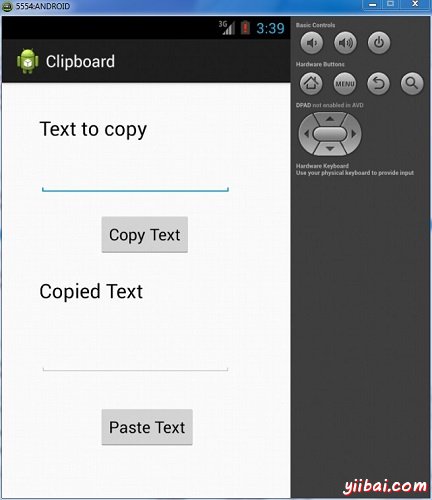
现在只是在文本输入任何文字复制字段,然后选择复制文本按钮。下面的通知将显示其显示如下:
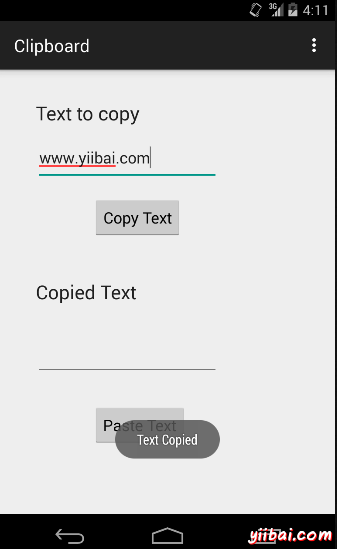
现在,只要按下按钮,粘贴,会看到它被复制,现在粘贴复制的文本的字段中的文本。它如下所示:
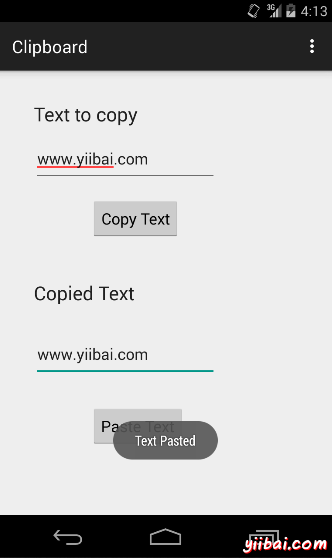
|

